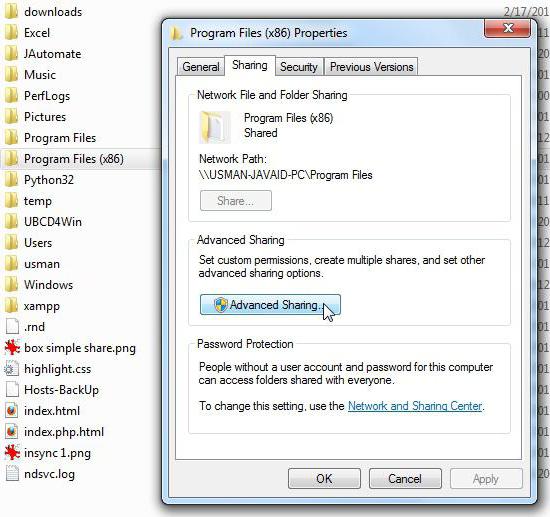Κοινή χρήση του φακέλου των Windows 7. Ρύθμιση παραμέτρων δημόσιας πρόσβασης των Windows 7
Ο σύγχρονος κόσμος της τεχνολογίας συνεπάγεται την ύπαρξηtablet ή συσκευή υπολογιστή σχεδόν σε όλους. Έτσι, σε ένα σπίτι μπορούν να χρησιμοποιηθούν ταυτόχρονα αρκετοί υπολογιστές, φορητοί υπολογιστές και φορητοί υπολογιστές. Ο συγχρονισμός τους διευκολύνει την εργασία. Η μεταφορά πληροφοριών από μια συσκευή υπολογιστή σε άλλη δεν δημιουργεί πρόβλημα. Δεν χρειάζεται να αλλάξει για την άλλη συσκευή και να επαναφέρετε όλες τις απαραίτητες πληροφορίες σε αφαιρούμενα μέσα, αρκεί να έχετε σύνδεση στο Internet ή Wi-Fi και στις δύο συσκευές και να πραγματοποιήσει τη σωστή ρύθμιση του λογισμικού. Για να συγχρονίσετε τους υπολογιστές θα πρέπει να δημιουργήσετε έναν κοινόχρηστο φάκελο στα Windows 7. Ποιες πληροφορίες χρειάζεται να γνωρίζετε σχετικά με τις ρυθμίσεις ασφαλείας;

Γιατί να ανοίξετε δημόσια πρόσβαση σε φακέλους και αρχεία
Στα γραφεία μικρών, μεγάλων επιχειρήσεων και αρκετάσυχνά στο σπίτι, υπάρχει ανάγκη για συγχρονισμό πληροφοριών μεταξύ υπολογιστών, χρήση ενός εκτυπωτή για πολλούς υπολογιστές και άλλες σημαντικές λειτουργίες. Για να γίνει αυτό, είναι εξαιρετικά σημαντικό να μοιραστείτε το φάκελο. Windows 7, Linux, XP - τα πιο κοινά λειτουργικά συστήματα μεταξύ των σύγχρονων χρηστών. Ανάλογα με τους σκοπούς και τους τόπους εφαρμογής του εξοπλισμού πληροφορικής, χρησιμοποιείται αυτός ή αυτός ο τύπος λογισμικού. Έτσι, σε σταθερούς υπολογιστές σε γραφεία εγκαθίσταται πιο συχνά το Linux, επειδή είναι δωρεάν βασικό λογισμικό. Σε φορητούς υπολογιστές, η πιο συχνά χρησιμοποιείται είναι η 7η ή η 8η έκδοση των Microsoft Windows. Ως αποτέλεσμα, υπάρχει ανάγκη για σωστή ρύθμιση της πρόσβασης του κοινού.

Πιο συχνά, άπειροι χρήστεςτο πρόβλημα του ανοίγματος πρόσβασης σε φακέλους είναι στα Windows 7. "Γιατί;"; - ρωτάς. Το γεγονός είναι ότι αυτή η έκδοση του λειτουργικού συστήματος έχει αλλάξει δραστικά όταν εργάζεται με κοινή πρόσβαση και δίκτυα. Ήταν οργανωμένη ακριβώς για την ασφάλεια της συσκευής του υπολογιστή, αλλά εδώ υπήρχαν δυσκολίες.
Βασικά στοιχεία σχετικά με το άνοιγμα πρόσβασης στο φάκελο του λειτουργικού συστήματος
Η ρύθμιση της δημόσιας πρόσβασης των Windows 7 προϋποθέτει την εκτέλεση ορισμένων κανόνων:
- Για να αποτρέψετε τον υπολογιστή σας από το να είναιαπατεώνες και τυχαία συνδεδεμένους εξωτερικούς χρήστες, πρέπει πρώτα να βάλετε τον κωδικό πρόσβασης. Αυτό θα προστατεύσει τα δεδομένα στις συσκευές που μοιράζεστε.
- Κοινή χρήση αρχείων και φακέλωνΑυτό σημαίνει εργασία στο ίδιο δίκτυο - ομάδας εργασίας. Όλες οι συσκευές πρέπει να διαμορφωθεί ως στοιχεία της ομάδας εργασίας. Εάν ο υπολογιστής σας είναι συνδεδεμένος σε ένα διαφορετικό δίκτυο, δεν μπορείτε να εφαρμόσετε την πρόσβαση του κοινού στα Windows 7. Εξαίρεση μπορεί να είναι μόνο ο φάκελος περίπτωση που χρησιμοποιείτε ένα φορητό υπολογιστή και σύνδεση με το εταιρικό τομέα του Wi-Fi, αλλά είναι υπολογιστική συσκευή σας πρέπει να ρυθμιστεί στοιχείο του.
- Ο εξερευνητής των Windows 7 θα πρέπει να αναγνωρίζει τις συσκευές που είναι συνδεδεμένες σε αυτόν. Μόνο στην περίπτωση αυτή, η διαμόρφωση της σύνδεσης τους θεωρείται σωστή.

Ο ρόλος των οικιακών ομάδων στην ανταλλαγή τοπικών δεδομένων
Αρχικές ομάδες αναπτύχθηκαν από την εταιρείαΗ Microsoft να μοιράζεται δεδομένα, αρχεία, εκτυπωτές πολλαπλών λειτουργιών με διάφορους υπολογιστές συνδεδεμένους στο δίκτυο. Παρά το γεγονός ότι είναι πιο εύκολο να συγχρονίσετε τις συσκευές μέσω αυτών, μοιραστείτε το φάκελο των Windows 7 μέσω WiFi και μέσω μιας καλωδιακής σύνδεσης, οι Home Groups έχουν πολλά μειονεκτήματα. Εάν συγκρίνετε με την ομάδα εργασίας, τότε υπάρχει πολύ μικρότερη ταχύτητα μεταφοράς δεδομένων. Επιπλέον, υπάρχουν ορισμένοι περιορισμοί. Αυτό το άρθρο αφορά Windows 7, αλλά εάν έχετε επιλέξει μια οικιακή ομάδα, δεν μπορείτε να συνδέσετε έναν υπολογιστή με λειτουργικό σύστημα XP σε αυτήν. Είναι επίσης σημαντικό να αναφέρουμε ότι οι υπάρχουσες εκδόσεις των Windows 7, όπως "Initial" και "Home Basic", δεν μπορούν να υλοποιήσουν τη δημιουργία ενός τέτοιου κυττάρου δικτύου. Αλλά μπορούν να συνδεθούν με μια ομάδα που δημιουργήθηκε με οποιαδήποτε άλλη έκδοση των "Windows". Εάν στον υπολογιστή σας συνδεόταν για πρώτη φορά το δίκτυο, τα Windows 7 ανοίγουν αυτόματα ένα παράθυρο με μια πρόταση σύνδεσης ή δημιουργίας μιας οικείας ομάδας.
Εάν είστε αποφασισμένοι να γίνετε μέλος στο σπίτιομάδα, τότε για να μην σας απαγορευτεί η πρόσβαση στα Windows 7, πρέπει να εκτελέσετε ορισμένες ενέργειες για να αλλάξετε τις δευτερεύουσες ρυθμίσεις δημόσιας πρόσβασης. Υπάρχουν διάφοροι τύποι παραμέτρων:
- Ιδιωτικό δίκτυο.
- Επισκέπτης ή δημόσιο δίκτυο.
- Όλα τα δίκτυα.
Για εκείνους που αρχικά δεν είχαν χρόνο να επιλέξουν ένα σπίτιομάδα, ως βάση στο δίκτυό σας, υπάρχει η δυνατότητα ρύθμισης και αναζήτησης με μη αυτόματο τρόπο. Για να το κάνετε αυτό, πρέπει να προχωρήσετε με τον ακόλουθο τρόπο: "Έναρξη" -> "Πίνακας Ελέγχου" -> "Δίκτυο και Διαδίκτυο". Στη διαχείριση δικτύου και την πρόσβαση του κοινού υπάρχει μια ενότητα για την αλλαγή παραμέτρων δικτύου.
Διαμορφώστε την κοινή χρήση επιλεγμένων αρχείων και καταλόγων
Στην 7η έκδοση των Windows, για να προσθέσετε ένα φάκελο ήορισμένα αρχεία στη γενική πρόσβαση, πρέπει να εμφανιστεί το μενού κάνοντας κλικ στη συντόμευση του αρχείου ή του καταλόγου με το δεξί κουμπί του ποντικιού (RMB) και να επιλέξετε ένα από τα υπάρχοντα στοιχεία. Η ρύθμιση της δημόσιας πρόσβασης των Windows 7 προϋποθέτει την επιλογή αντικειμένων όπως η οικιακή ομάδα με δυνατότητα ανάγνωσης, εγγραφής ή ανάγνωσης μόνο, απαγορεύοντας στους χρήστες να ανοίγουν αυτό το φάκελο με αρχεία.

Αν θέλετε να προσθέσετε μόνο ένα αρχείο στο γενικόπρόσβαση, τότε πρέπει να κάνετε κλικ στο εικονίδιο του PCM στο αρχείο, να επιλέξετε το κοινόχρηστο στοιχείο και στη συνέχεια να μεταβείτε στις σύνθετες ρυθμίσεις. Δεδομένου του επιλεγμένου προφίλ, μεταβείτε στις επιλογές και επιλέξτε τις απαιτούμενες ρυθμίσεις. Τα παράθυρα ανοίγματος περιγράφουν λεπτομερώς το σκοπό μιας παραμέτρου.
Ρύθμιση της δημόσιας πρόσβασης στον κατάλογο συστήματος
Ανεξάρτητα από τον τύπο πρόσβασης που επιλέγετε,είτε μέσω μιας ομάδας εργασίας είτε μιας οικιακής ομάδας - μπορείτε να χρησιμοποιείτε πάντα πρόσβαση στον φάκελο στον υπολογιστή σας μέσω του φακέλου "Γενικά". Δημιουργείται αυτόματα όταν συνδέεται σε μια ομάδα και βρίσκεται στην ιεραρχία της συσκευής του υπολογιστή σας κατά μήκος της ακόλουθης διαδρομής: C: "Χρήστες" "Γενικά". Στην Εξερεύνηση των Windows 7, κάντε κλικ στην επιλογή Κοινή χρήση με. Στην ενότητα Δημόσια πρόσβαση στους καταλόγους θα πρέπει να συμπεριληφθεί η κατανομή τους. Με αυτόν τον τρόπο μπορείτε να μοιραστείτε ένα φάκελο. Τα Windows 7 ορίζουν αυτόν τον κατάλογο ως δημόσιο, αλλά συνιστάται να το προσθέσετε στη βιβλιοθήκη κάνοντας κλικ στο δεξιό κουμπί της επιφάνειας αφής στο όνομα του και επιλέγοντας το επιθυμητό στοιχείο.
Cloud μέθοδος για την παροχή δημόσιας πρόσβασης
Αυτός ο τρόπος παροχής δημόσιας πρόσβασηςείναι επίσης καλός στο ότι βοηθά στην δημιουργία αντιγράφων ασφαλείας των αρχείων, γεγονός που απλοποιεί σημαντικά τη δουλειά με τα δεδομένα. Μπορεί να είναι Google Drive ή One Drive από τη Microsoft Corporation, όπου μπορείτε να βάλετε όλες τις απαραίτητες πληροφορίες και να τις χρησιμοποιήσετε από οπουδήποτε στον κόσμο. Το μειονέκτημα είναι στην συνδρομή, αν το μέγεθος του αρχείου είναι μεγαλύτερο από το όριο.
Windows 7: Πρόσβαση στο αρχείο και οδηγίες ανοίγματος
Για να αλλάξετε τις ρυθμίσεις δημόσιας πρόσβασης για ένα αρχείο, πρέπει να εκτελέσετε ορισμένες ενέργειες.
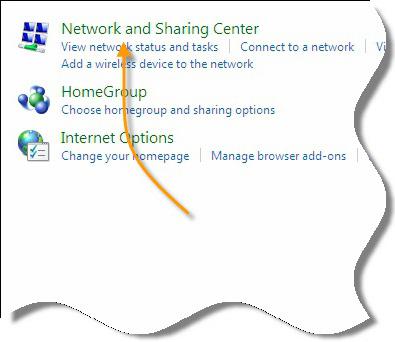
Υπάρχουν διάφοροι τρόποι για να ανοίξετε την πρόσβαση στα αρχεία:
- Το πρώτο είναι το απλούστερο. Θα πρέπει να καλέσετε το παράθυρο ρυθμίσεων του αρχείου κάνοντας κλικ στο όνομά του στο δεξί κουμπί του touchpad ή το ποντίκι, στην βιτρίνα, επιλέξτε «Sharing» και κάντε κλικ στο Access με ανάγνωση ή γραφή και ανάγνωση.
- Μπορείτε να μοιραστείτε τα αρχεία των Windows 7 με αρχεία καιμε άλλο τρόπο. Είναι απαραίτητο να πάει στο σύστημα διαχείρισης της γενικής πρόσβασης και των δικτύων, εκεί για να επιλέξετε μια ομάδα και τη διαχείριση της πρόσβασης του κοινού. Και ήδη στις ρυθμίσεις καθορίστε τις απαιτούμενες παραμέτρους.
Μέθοδοι για την παροχή δημόσιας πρόσβασης στα δεδομένα
Λαμβάνοντας υπόψη τους στόχους, κάθε χρήστης επιλέγει τη μέθοδο σύνδεσης της πρόσβασης στα δεδομένα της συσκευής του υπολογιστή του:
- Εάν χρησιμοποιείτε σπίτιδικτύου, τότε δεν χρειάζεται να θέσετε επιπλέον περιορισμούς σε κάθε φάκελο. Μπορείτε να έχετε εύκολη πρόσβαση στον εκτυπωτή και τα αρχεία της προσωπικής συσκευής ενώ βρίσκεστε πίσω από μια άλλη συσκευή από το οικείο δίκτυο.
- Μπορείτε επίσης να μοιραστείτε τα Windows 7 μετους δημόσιους φακέλους που βρίσκονται στη μονάδα δίσκου C, στον κατάλογο "Χρήστες", στον φάκελο "Γενικά". Εκεί μπορείτε να κάνετε τις απαραίτητες ρυθμίσεις και να ορίσετε απαγόρευση πρόσβασης σε ορισμένους καταλόγους και έγγραφα.
- Επίσης, μπορεί να εφαρμοστεί η πρόσβαση του κοινούχάρη στην αποθήκευση του cloud. Αυτή η μέθοδος δεν απαιτεί σύνδεση με το οικιακό δίκτυο, αρκεί να συνδεθείτε από οπουδήποτε στον κόσμο μέσω του προγράμματος περιήγησης στο Internet και να συγχρονίσετε αρχεία και έγγραφα σε διαφορετικές συσκευές με δυνατότητα δημιουργίας αντιγράφων ασφαλείας.
- Δημιουργώντας τη δική σας ιεραρχία καταλόγων, μπορείτε να ελέγξετε χειροκίνητα την πρόσβαση στα αρχεία και στους καταλόγους της προσωπικής σας συσκευής υπολογιστή.

Δεν είναι δυνατή η κοινή χρήση του φακέλου των Windows 7: διορθώστε το πρόβλημα
Ωστόσο, υπάρχουν αναπάντεχα προβλήματα. Για παράδειγμα, ακόμα και αν έχουν ρυθμιστεί σωστά όλες οι απαραίτητες ρυθμίσεις, εμφανίζεται ένα μήνυμα στην οθόνη του υπολογιστή που δεν έχει πρόσβαση στα Windows 7. Τι πρέπει να κάνω σε αυτή την περίπτωση; Ορισμένοι στο δεύτερο κύκλο αρχίζουν να ελέγχουν την ορθότητα των παραμέτρων που έχουν οριστεί, μερικοί ψάχνουν για άλλες μεθόδους επίλυσης του προβλήματος.

Τις περισσότερες φορές στον υπολογιστή προσπαθήστε να ανοίξετε ένα κοινόπρόσβαση στα αρχεία στο δίσκο D, αλλά όπως γνωρίζετε, avomaticheski ανοικτή πρόσβαση στη μονάδα δίσκου C. Για να αποφευχθούν τέτοια προβλήματα, θα πρέπει να κάνετε κλικ στο εικονίδιο με το αυτοκίνητο κυρίως δεξί χειριστήριο αφής ή το ποντίκι, και να το προσθέσετε στη λίστα επιτρεπόμενων. Τα υπόλοιπα βήματα εκτελούνται σύμφωνα με το δίκτυο ομάδα στην οποία είστε συνδεδεμένοι.